目次
Salesforce 提供灵活的数据共享设置,可有效管理涉及公司内多个部门和团队的业务流程。但是,如果没有正确的设置,数据就有可能无法提供给需要的人,或者被不需要的人看到。本文详细介绍了如何使用组织共享设置、角色分层和共享规则按部门和团队正确管理数据,使不熟悉 Salesforce 的人更容易理解。
1. 常见挑战。
1.1 部门和团队之间的数据可见性不一致
- 有些数据部门 A 可以看到,但部门 B 却看不到。
- 管理人员希望能够看到下属的数据,但不希望同事之间共享数据。
例如: 在销售部门,我们希望限制各地区团队的数据访问权限,但只与整个团队共享某些业务会议信息。
1.2 没有明确规定谁可以操作哪些数据。
- 数据被公开的风险超过了必要的范围,可能会出现意外更改。
- 一些团队无法访问其他团队的数据,导致工作中断。
例如: 支持团队无法看到客户信息,也就无法提供有效的支持。
1.3 全球组织的复杂要求
- 多个地区和国家需要采用不同的数据共享政策。
例如 :在欧盟,GDPR 法规不允许区域外的团队访问数据,但他们希望在美国团队内部自由共享数据。
要应对这些挑战,您需要了解 Salesforce 数据共享模型,并根据实际情况进行适当配置。
2. Salesforce 数据共享模型
Salesforce 主要通过三种方式管理数据共享
2.1 组织共享设置
- 用于设置基本数据共享规则的机制。
- 对于每个对象(如账户、业务会议、案例等),可以设置以下其中一项
- 公开/可审查/可更新:所有用户都可以查看和编辑数据。
- 公开/仅可审查:所有用户都可以查看数据,但不能编辑。
- 私有:只有记录所有者和更高角色的用户可以访问。
应用示例:.
- 将账户数据设置为私有,并在共享规则或角色层次结构中设置单独的访问规则。
如何设置:
- 点击屏幕右上角的齿轮符号,然后点击 “设置”。
- 在快速搜索中输入 “共享设置”,然后点击 “共享设置”。
- 屏幕上会显示每个对象的公开状态。
- 单击 “编辑”,然后从选项中选择要更改的对象的公开状态。
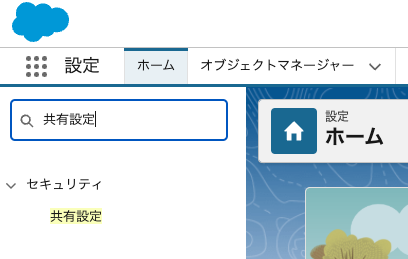
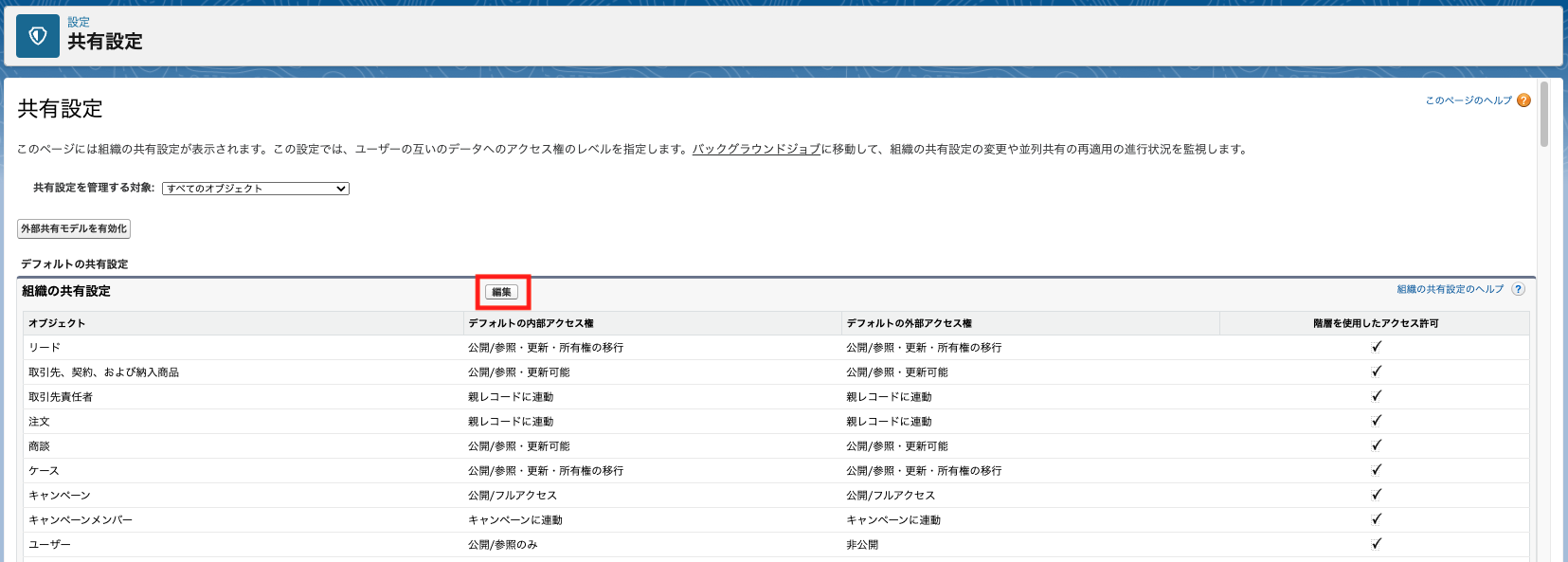
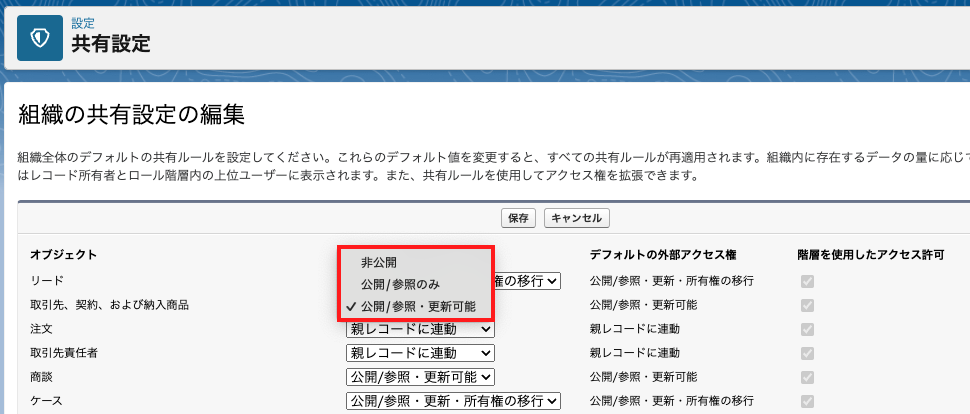
2.2 角色分层
- 允许管理人员访问下属数据的系统。
- 上级角色 “用户和 “下级角色 “用户都可以查看和编辑数据。(在共享设置中将对象共享设置为 “私有 “时)
- 如果对象设置为 “私有”,则只能查看和编辑属于自己的数据,不能查看或编辑属于其他成员的数据。
应用举例。
- 销售经理可以查看团队成员的谈判数据。成员之间不能互相查看数据。(当商务会议的共享设置为 “非公开 “时)
设置方法:
- 点击屏幕右上角的齿轮符号,然后点击 “设置”。
- 在快速搜索中输入 “角色”,然后点击 “角色”。
- 点击 “角色设置 “查看设置状态。
- 如下图所示,CEO 可以查看和编辑其下方 “A 团队 “和 “B 团队 “的数据。
- 在 “分配 “下,为 A 团队添加一名成员。
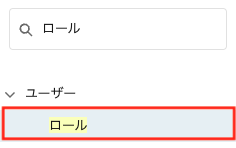
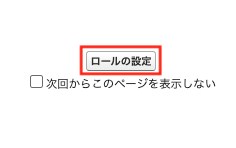
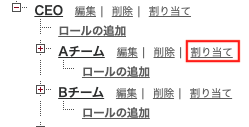
2.3 共享规则
- 与特定用户组共享符合特定条件的数据的机制。
应用示例:.
- 东日本销售团队拥有的业务谈判也被赋予企业规划团队的参考权限。
设置方法:
- 点击屏幕右上角的齿轮符号,然后点击 “设置”。
- 在快速搜索中输入 “共享设置”,然后点击 “共享设置”。
- 向下滚动屏幕,点击 “商务会议共享规则 “下的 “新建 “按钮。
- 第 2 步:选择规则类型 “是选择按 “所有者 “还是按 “特定记录 “共享记录。换句话说,你是想共享某个特定人的记录,还是共享某个特定值的记录?这意味着根据这一选择,随后的配置屏幕会有所不同。
- 步骤 3:选择要共享的记录 “是设置谁将共享所有者的记录的部分(如果您选择了 “基于记录所有者”)。选择角色或公共组。此外,如果您在上面选择了 “基于条件”,这里就是您设置共享记录的条件的地方。也就是说,你要设置共享哪些记录的哪些项目和值。
- 第 4 步:选择要与之共享的用户 “是设置与谁共享上述数据的地方。在本例中,数据将与企业规划部共享,因此要选择一个公共组或角色来共享数据。如果尚未创建角色或公共组,则需要创建。
- 第 5 步:选择用户访问级别 “用于设置是否与企业规划部共享数据,但数据是 “仅供参考 “还是也可以 “参考和更新”。
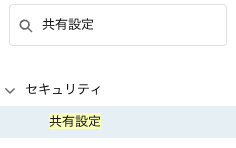
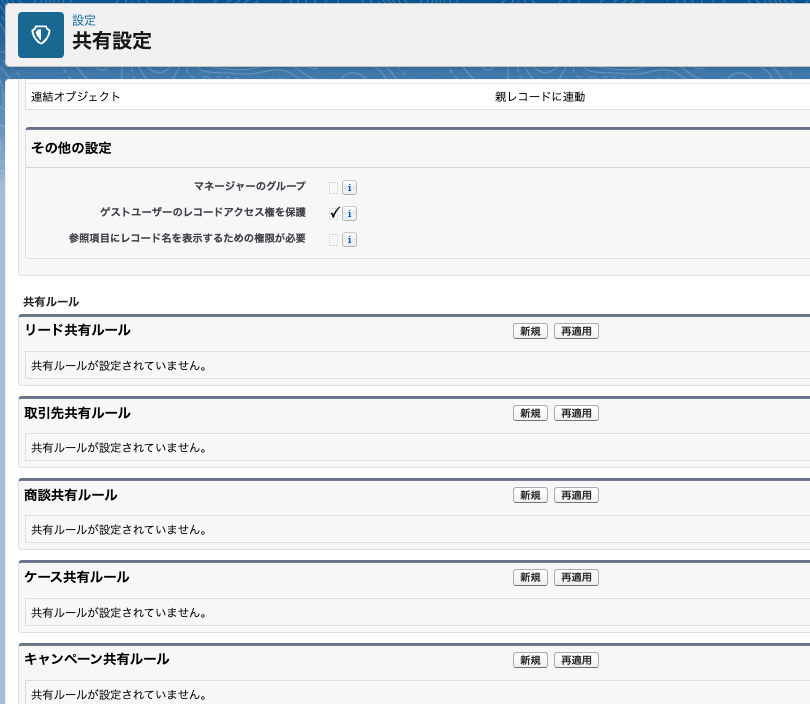
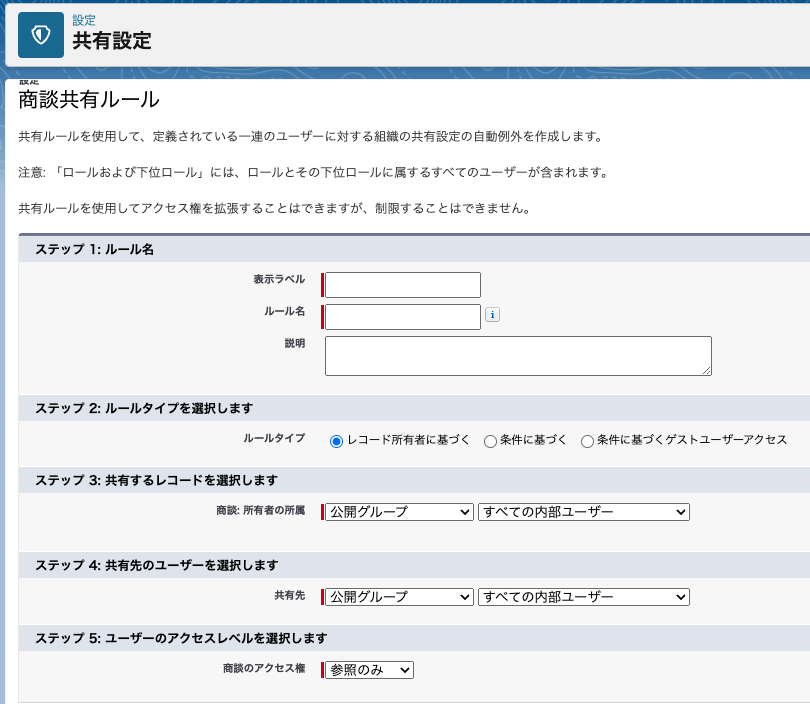
3. 常见问题的解决方案
问题 1:我想让 A 部门看到,但不想让 B 部门看到
- 解决方案。
- 将组织的共享设置设为 “非公开“。
- 设置角色分层,以便部门 A 的经理可以看到下属的数据。
- 如果需要与部门 B 共享部门 A 的数据,请设置共享规则。
设置步骤:.
- 将账户共享设置设为 “私人”。
- 为每个部门设置一个角色(例如,部门 A 的管理员为 “销售经理 A”,部门 B 的管理员为 “销售经理 B”)。
- 如有必要,创建共享规则,允许部门之间共享数据。
具体示例: 在一家公司中,销售部门管理产品信息,市场部门管理营销活动数据,但有关产品销售计划的某些数据需要在销售部门和市场部门之间共享。在这种情况下,可使用共享规则适当设置访问权限。
挑战 2:管理人员希望查看下属的数据
- 解决方案。
- 使用角色分层,使经理能够自动访问下属的数据。
设置步骤:.
- 在角色层次结构中将 “销售经理 “设置在 “销售代表 “之上。
- 将组织共享设置设为 “私有”,限制其他部门访问数据。
具体示例: 例如,为使全国销售部门主管能够查看各地区销售团队的数据,需要设置一个角色层次结构,以便上级角色可以访问下级角色的数据。
挑战 3:在全球组织内执行不同的数据共享策略
- 解决方案。
- 使用基于条件的共享规则,按地区和国家设置共享规则。
设置步骤:.
- 根据协商的 “区域 “字段创建基于条件的共享规则。
- 例如,确保只有北美团队可以查看 “地区 = 北美 “的谈判数据。
具体示例: 在一家跨国公司中,美国团队负责管理北美数据,欧洲团队负责管理欧盟数据,根据地区条件设置共享规则。
挑战 4:只有该部门的成员才能查看和编辑数据。
- 解决方案:.
- 将组织的共享设置设置为 “私有”,并为每个部门设置一个角色。
- 使用共享规则授予每个部门查看和编辑记录的权利。
配置步骤:.
- 将共享设置设为 “专用”。
- 在 “设置”>”共享设置”>”共享设置 “中将目标对象的默认设置设为 “非公开”。
- 设置角色层次。
- 在设置 > 角色中为每个部门设置一个角色。
- 例如:部门 A =”销售部门 A”,部门 B =”销售部门 B”。
- 创建共享规则。
- 设置 > 共享设置 > 业务会议共享规则。
- 将规则类型设为 “基于所有者”,并为销售部 A 角色设置共享。
5. 结论。
Salesforce 数据共享模型非常灵活,如果配置得当,可以满足企业内复杂的数据管理要求。在组织的共享设置中设置基本策略,利用角色分层管理分层访问权限,并利用共享规则实现共享例外,以确保高效、安全的数据管理。
此外,数据共享设置并不是完成后就结束了,重要的是要定期检查,并在需要更改时采取适当措施。请将本文作为指南,确保您的设置符合贵公司的要求,并充分利用 Salesforce。
